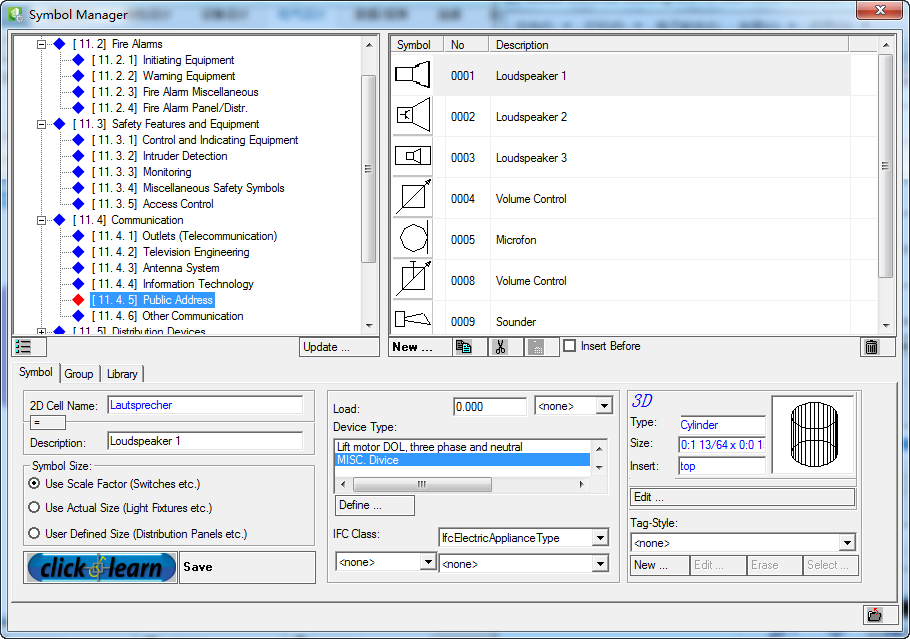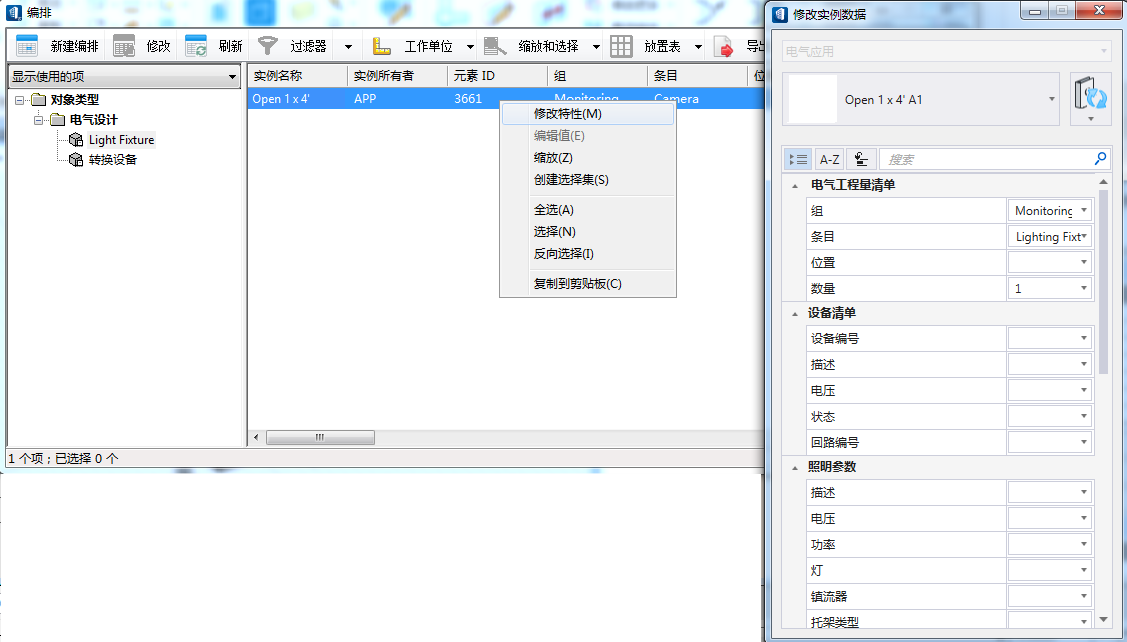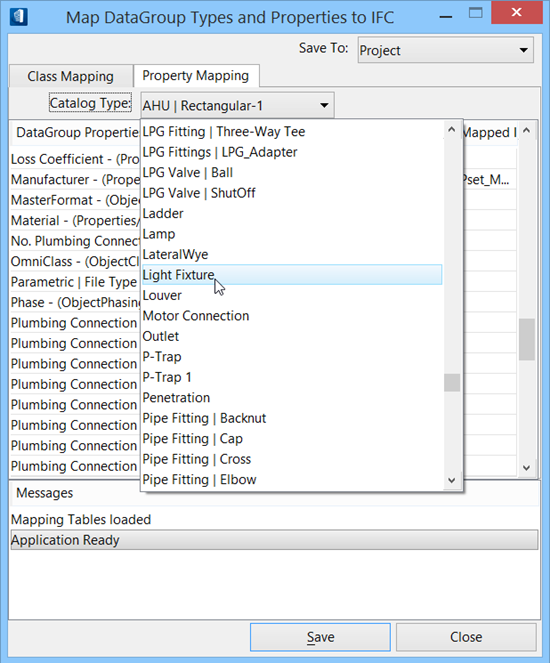如何使用 IFC
介绍了通过使用 LightingFixture 符号定义设置并将数据导出到 IFC(行业基础分类)文件所用的工作流。
-
在符号管理器中完成 IFC 设置。
-
打开
 (符号管理器)对话框进行选择,例如选择 Open 1x4",然后选择符号选项卡:
(符号管理器)对话框进行选择,例如选择 Open 1x4",然后选择符号选项卡:
- 在下拉列表中选择相应的 IFC 类,例如 IFCLightFixtureType。
-
打开
- 设置子类型用户定义的特性(UDA)。
-
在数据报表中可视化。
-
使用
 (计划)以检查放置符号的设置。
(计划)以检查放置符号的设置。
- 在数据报表对话框中,在电气目录中选择灯饰。右键单击并选择修改属性,查看可能的特性列表。在照明部分中,将看到子类型 UDA 设置的特性值。
-
使用
-
在IFC 导出中完成特性映射。
-
打开
 (IFC 导出)对话框。
(IFC 导出)对话框。
- 在IFC 导出对话框中,单击输出选项卡中的映射(主映射)按钮,以打开将数据组类型和属性映射到 IFC 对话框。
- 打开属性映射选项卡,并为目录类型选择灯饰条目。
-
将所选的 IFC 属性(位于右侧)设置为现有数据组属性:
数据组特性 映射的 IFC 特性 镇流器 (BBES Lighting/ @Ballast) PST_LightingFixture 常见类型 - (Total Wattage) 制造商和目录编号 (BBES Lighting/ @LumProducts) PST_LightingFixture 常见类型 - (ManufacturerSpecific Information) 安装类型 (BBES Lighting/ @MountingType) PST_LightingFixture 常见类型 - (LightingFixtureMountingType) 功率 (BBES Lighting/@Power) PST_LightingFixture 常见类型 - (ElectricalDeviceNominalPower) - 单击保存以保存设置,然后单击导出(位于IFC 导出对话框中)以创建 IFC 文件。
-
打开